Όλα για το iOS 26

Η Apple παρουσίασε το iOS 26 – μια σημαντική ενημέρωση με ολοκαίνουργιο σχεδιασμό από αδιαφανές γυαλί, πιο έξυπνες εμπειρίες και βελτιώσεις σε γνωστές εφαρμογές.
Το GitHub είναι μια διαδικτυακή πλατφόρμα που ανήκει στη Microsoft και χρησιμοποιείται για τη φιλοξενία κώδικα. Χρησιμοποιείται για έλεγχο έκδοσης και συνεργασία και επιτρέπει στους προγραμματιστές να εργάζονται σε ένα έργο ταυτόχρονα από οπουδήποτε.
Στο GitHub, οι προγραμματιστές μπορούν εύκολα να δημιουργήσουν αποθετήρια που χρησιμοποιούνται συνήθως για την οργάνωση έργων. Αυτά τα αποθετήρια μπορούν να περιέχουν φακέλους, αρχεία, εικόνες, βίντεο, υπολογιστικά φύλλα, σύνολα δεδομένων ή οτιδήποτε χρειάζεται το έργο σας. Έρχονται επίσης με ένα αρχείο Readme.md, το οποίο είναι ένα μέρος για να περιγράψετε το έργο σας και να παρέχετε πληροφορίες σχετικά με αυτό.
Ακολουθήστε αυτά τα βήματα κατά τη δημιουργία ενός αποθετηρίου.
Κάντε κλικ στο + , που βρίσκεται στην επάνω δεξιά γωνία της σελίδας. Στη συνέχεια επιλέξτε Νέο αποθετήριο.
Επιλέξτε ένα όνομα για το αποθετήριο σας (θα χρησιμοποιήσω το "Γεια σε όλους").
Γράψτε μια σύντομη περιγραφή του αποθετηρίου.
Επιλέξτε Initialize this repository with a README.
Κάντε κλικ στο κουμπί Δημιουργία αποθετηρίου .
Όταν διαφορετικοί προγραμματιστές θέλουν να εργαστούν στο ίδιο έγγραφο ταυτόχρονα, χρησιμοποιούν μια δυνατότητα του GitHub που ονομάζεται Branching. Από προεπιλογή, όταν δημιουργείτε ένα αποθετήριο, έχει μόνο έναν κλάδο που ονομάζεται κύριος κλάδος. Οι κλάδοι χρησιμοποιούνται για πειραματισμό ή επεξεργασία κώδικα πριν οριστικά εκχωρηθούν στον κύριο κλάδο.
Όταν δημιουργείται ένα υποκατάστημα από ένα κύριο υποκατάστημα, το νέο γραφείο είναι αντίγραφο του κύριου κλάδου τη στιγμή που δημιουργήθηκε το τμήμα. Επίσης, εάν μετά τη δημιουργία του κλάδου σας, κάποιος κάνει αλλαγές στον κύριο κλάδο, μπορείτε να πραγματοποιήσετε αυτές τις αλλαγές στο νέο σας κλάδο.
Βήματα για τη δημιουργία νέου κλάδου
Μεταβείτε στο νέο σας αποθετήριο, "Γεια, σε όλους".
Κάντε κλικ στο αναπτυσσόμενο μενού στην κορυφή της λίστας αρχείων που λέει κλάδος: κύριος.
Πληκτρολογήστε ένα όνομα για το νέο σας υποκατάστημα, ας πούμε, "illusBranch", στο πλαίσιο κειμένου του νέου υποκαταστήματος.
Κάντε κλικ στο πλαίσιο Δημιουργία υποκαταστήματος ή πατήστε « Εισαγωγή» στο πληκτρολόγιο.
Τώρα βρίσκεστε στην προβολή κώδικα για το 'illusBranch', το οποίο είναι αντίγραφο του κύριου κλάδου. Στην πλατφόρμα GitHub, οποιεσδήποτε αλλαγές κάνετε και αποθηκεύετε είναι γνωστές ως "δεσμεύσεις". Έχουν μια συνημμένη καταχώριση που αναφέρει ποιες ήταν αυτές οι αλλαγές.
Πρώτα, κάντε κλικ στο αρχείο Readme.md .
Στη συνέχεια, κάντε κλικ στο εικονίδιο με το μολύβι στη δεξιά γωνία της προβολής αρχείου. Θα σας επιτρέψει να επεξεργαστείτε τον κώδικα.
Όταν ανοίξει το πρόγραμμα επεξεργασίας, πληκτρολογήστε τις αλλαγές που θέλετε να κάνετε.
Γράψτε ένα μήνυμα δέσμευσης που να περιγράφει καλύτερα τις αλλαγές που έχετε κάνει στο αρχείο readme.md.
Κάντε κλικ στο κουμπί Υποβολή αλλαγών .
Τώρα έχετε κάνει αλλαγές σε έναν κλάδο του master και μπορείτε να υποβάλετε ένα αίτημα. Όταν ανοίγετε ένα αίτημα έλξης, παρουσιάζετε τις προτεινόμενες αλλαγές σας και ζητάτε έλεγχο από άλλους. Εάν οι αναθεωρητές αποδεχτούν τις αλλαγές σας, τότε θα συγχωνεύσουν τις προτεινόμενες αλλαγές σας στους κλάδους τους. Τα αιτήματα έλξης εμφανίζουν διαφορές στο περιεχόμενο και από τους δύο κλάδους. Όλες οι αλλαγές θα εμφανιστούν είτε σε κόκκινο είτε σε πράσινο χρώμα. Μπορείτε να αποκτήσετε πρόσβαση σε μια δέσμευση με ένα αίτημα έλξης αμέσως μετά τη δημιουργία της για να ανοίξετε μια συζήτηση γύρω από αυτήν.
Για προγραμματιστές που εργάζονται σε μεγάλες βάσεις κώδικα, είναι σπάνιο να αποφύγουν μεγάλα αιτήματα έλξης. Μπορεί να χρειαστούν αρκετές ώρες για την αναζήτηση και τον έλεγχο των αρχείων. Ο χρόνος που αφιερώνεται στην αναζήτηση μπορεί να κάνει κάποιον να ξεχάσει εύκολα πού ήταν. Ένας εύκολος τρόπος για να παρακολουθείτε τα δεδομένα που έχετε ελέγξει είναι να επισημάνετε τα αρχεία ως προβαλλόμενα.
Μπορείτε να δείτε την πρόοδό σας στο επάνω μέρος του αιτήματος έλξης. Εδώ θα δείτε τα αρχεία που έχετε δει και αυτά που δεν έχετε δει ακόμα. Όταν επισημαίνετε ένα αρχείο ως προβαλλόμενο, θα συμπτύσσεται αυτόματα, γεγονός που καθιστά ευκολότερο τον έλεγχο.
Οι παρακάτω εικόνες βοηθούν στην απεικόνιση των βημάτων.
Δημιουργήστε ένα αίτημα έλξης.
Ανοίξτε το αίτημα έλξης για να δείτε όλα τα αρχεία που προστέθηκαν πρόσφατα ή επεξεργάστηκαν.
Κάντε κλικ σε ένα αρχείο για να το επισημάνετε ως προβαλλόμενο. Αυτό συμπτύσσει το αρχείο.
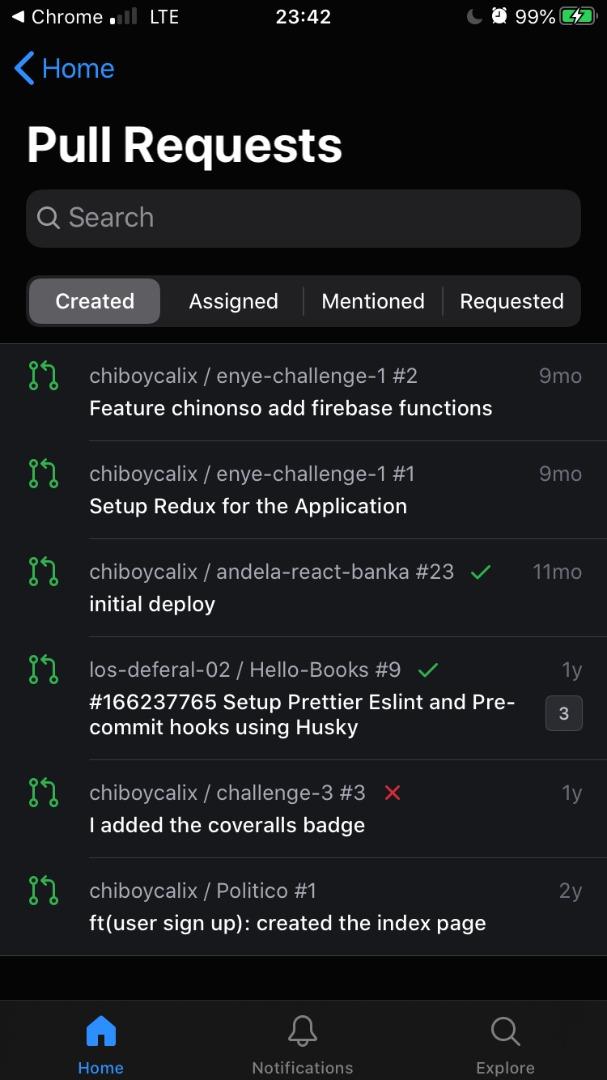 ,
,
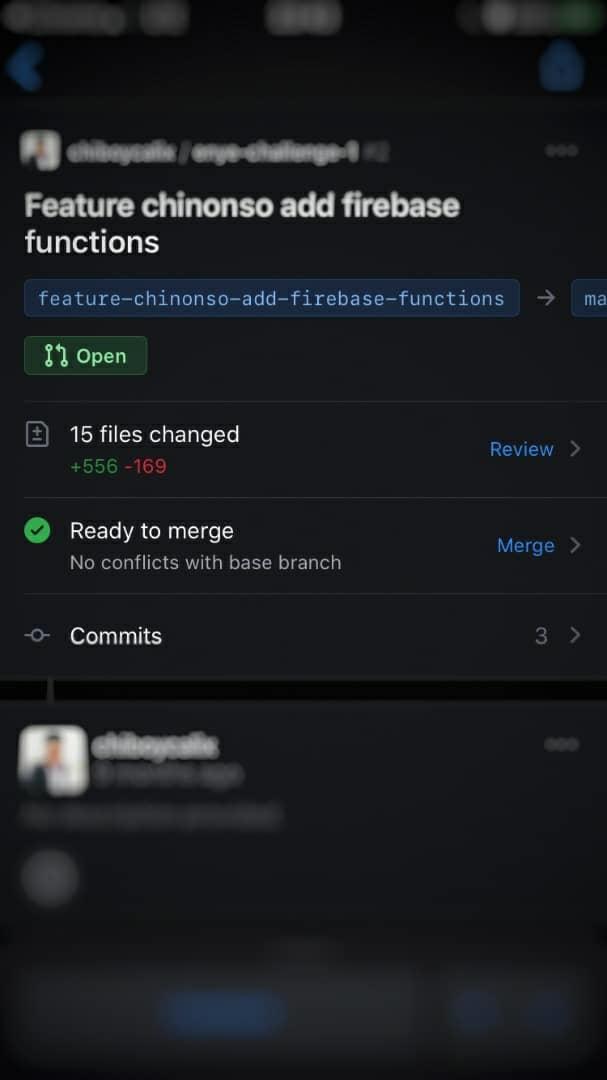 ,
,
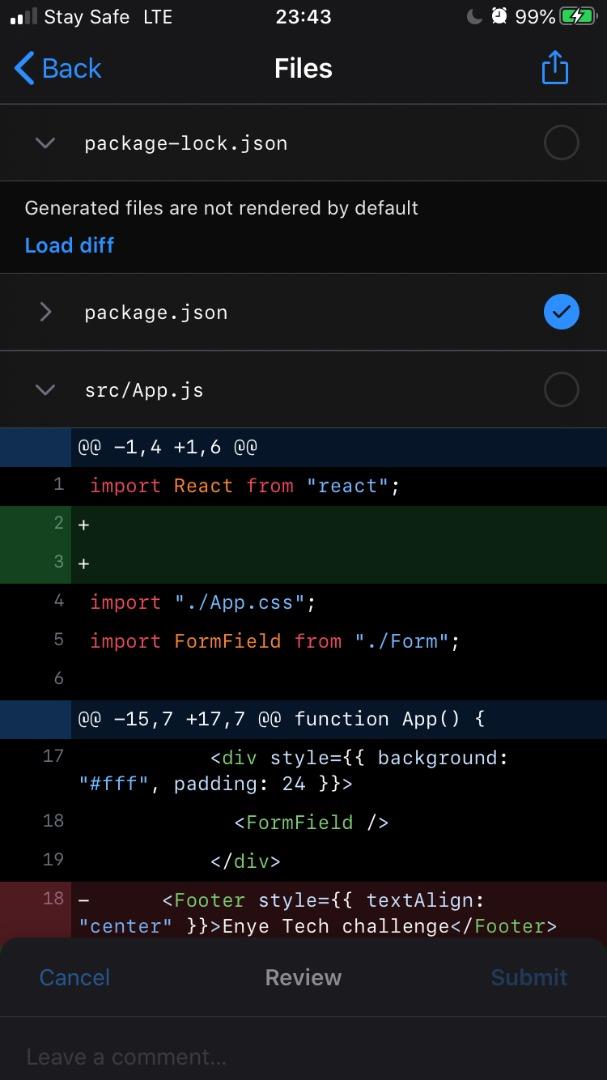 ,
,
Η επισήμανση ενός αρχείου είναι μια εύχρηστη δυνατότητα στο GitHub που βοηθά τους αναθεωρητές να επικεντρωθούν στην εργασία τους και να παρακολουθούν εύκολα την πρόοδό τους. Η λειτουργία Προβολή σάς ενημερώνει επίσης πότε αλλάζει οτιδήποτε στον κώδικα που έχετε ήδη προβάλει.
Για παράδειγμα, εάν ανοίξετε ένα αρχείο και κάποιος ελέγξει και αλλάξει οτιδήποτε στον κώδικα αφού το έχετε ήδη κάνει, η κατάσταση Προβλήθηκε θα αλλάξει σε "Αλλαγή από την τελευταία προβολή". Αυτό σας επιτρέπει επίσης να ελέγχετε τι έχουν αλλάξει οι άλλοι κατά τη διάρκεια των αξιολογήσεών τους.
Η κωδικοποίηση ενός νέου έργου μόνοι σας μπορεί να φαίνεται τρομακτική, οπότε μην το κάνετε μόνοι σας! Η Microsoft έχει κάνει τη συνεργασία εύκολη και αποτελεσματική με το GitHub.
Η Apple παρουσίασε το iOS 26 – μια σημαντική ενημέρωση με ολοκαίνουργιο σχεδιασμό από αδιαφανές γυαλί, πιο έξυπνες εμπειρίες και βελτιώσεις σε γνωστές εφαρμογές.
Οι φοιτητές χρειάζονται έναν συγκεκριμένο τύπο φορητού υπολογιστή για τις σπουδές τους. Δεν θα πρέπει μόνο να είναι αρκετά ισχυρός για να αποδίδει καλά στην ειδικότητα που έχουν επιλέξει, αλλά και αρκετά μικρός και ελαφρύς για να τον μεταφέρουν όλη μέρα.
Σε αυτό το άρθρο, θα σας καθοδηγήσουμε πώς να ανακτήσετε την πρόσβαση στον σκληρό σας δίσκο σε περίπτωση βλάβης. Ας ακολουθήσουμε!
Με την πρώτη ματιά, τα AirPods μοιάζουν ακριβώς με οποιαδήποτε άλλα πραγματικά ασύρματα ακουστικά. Αλλά όλα αυτά άλλαξαν όταν ανακαλύφθηκαν μερικά λιγότερο γνωστά χαρακτηριστικά.
Η προσθήκη ενός εκτυπωτή στα Windows 10 είναι απλή, αν και η διαδικασία για ενσύρματες συσκευές θα είναι διαφορετική από ό,τι για ασύρματες συσκευές.
Όπως γνωρίζετε, η μνήμη RAM είναι ένα πολύ σημαντικό μέρος του υλικού ενός υπολογιστή, λειτουργώντας ως μνήμη για την επεξεργασία δεδομένων και είναι ο παράγοντας που καθορίζει την ταχύτητα ενός φορητού ή επιτραπέζιου υπολογιστή. Στο παρακάτω άρθρο, το WebTech360 θα σας παρουσιάσει μερικούς τρόπους για να ελέγξετε για σφάλματα μνήμης RAM χρησιμοποιώντας λογισμικό στα Windows.
Ετοιμάζεστε για μια βραδιά παιχνιδιών, και θα είναι μεγάλη - μόλις αποκτήσατε το "Star Wars Outlaws" στην υπηρεσία streaming GeForce Now. Ανακαλύψτε την μόνη γνωστή λύση που σας δείχνει πώς να διορθώσετε το σφάλμα GeForce Now κωδικός 0xC272008F για να μπορέσετε ξανά να παίξετε παιχνίδια της Ubisoft.
Αν δεν είστε σίγουροι αν πρέπει να αγοράσετε AirPods για το τηλέφωνο Samsung σας, αυτός ο οδηγός μπορεί σίγουρα να βοηθήσει. Η πιο προφανής ερώτηση είναι αν τα δύο είναι συμβατά, και η απάντηση είναι: ναι είναι!
Η διατήρηση του εξοπλισμού σας σε καλή κατάσταση είναι απαραίτητη. Ακολουθήστε αυτές τις χρήσιμες συμβουλές για να διατηρήσετε τον εκτυπωτή 3D σας σε άριστη κατάσταση.
Η συντήρηση των εκτυπωτών 3D είναι πολύ σημαντική για να επιτύχετε τα καλύτερα αποτελέσματα. Ακολουθούν κάποιες σημαντικές συμβουλές που πρέπει να έχετε υπόψη.






